ホームページ >ソフトウェアチュートリアル >オフィスソフトウェア >WPSドキュメントホットスポットを閉じる方法
WPSドキュメントホットスポットを閉じる方法
- WBOYWBOYWBOYWBOYWBOYWBOYWBOYWBOYWBOYWBOYWBOYWBOYWB転載
- 2024-03-20 16:06:29694ブラウズ
WPS Document は人気のあるオフィス ソフトウェアですが、ホットな広告がユーザー エクスペリエンスに影響を与える場合があります。 PHP エディターの Youzi が、WPS ドキュメント内のホット広告をオフにして作業を効率化する方法を紹介します。エディターのガイダンスに従って、煩わしいホット ポップアップを簡単に削除し、ドキュメントの作業に集中してください。
それでは、WPS ホットスポットをオフにする方法をご存知ですか?以下のエディタでは、WPS ホットスポットをオフにする方法を紹介します。学びたいお友達はぜひ見に来てください!
デフォルトでは、WPS Office ソフトウェアを開くと、WPS ホットスポット ウィンドウが自動的にポップアップします。通常はウィンドウ右上の閉じるボタンをクリックしてウィンドウを閉じますが、次回ソフトを起動したときもウィンドウが表示され続けます。ウィンドウが自動的にポップアップしないようにするには、それに応じてウィンドウを設定する必要があります。
ホットスポット ウィンドウが閉じられたばかりなので、このウィンドウを再度開く必要があります。 WPSテキスト編集インターフェースの右上隅にある[WPSホットスポット]ボタンをクリックします。
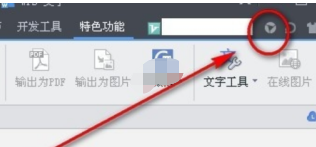
WPS ホットスポットのページを再度開き、ページ右上の [設定] アイコンをクリックします。
「設定」をクリックするとプルダウンメニューが表示されるので、「一週間はポップアップしない」または「二度とポップアップしない」を選択できます。もう一度アップします]。
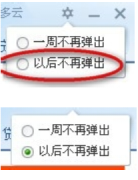
#設定が完了したら、現在の WPS テキスト プログラムを閉じて、設定が有効になるかどうかをテストします。次に、WPS プログラムを再度開き、WPS テキストを開始します。 WPS テキストは編集インターフェイスに直接入力され、WPS ホットスポット ウィンドウはポップアップしません。これは、セットアップが成功し、今後プッシュされる広告情報によって妨げられないことを示します。上記は以前のバージョンのシャットダウン方法であり、新しいバージョンのソフトウェアには永続的なシャットダウン オプションがないため、次の手順でシャットダウンする必要があります。
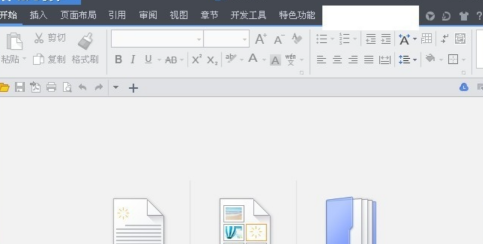
ソフトウェアの新しいバージョンには永久に閉じるオプションがなくなったため、ホットスポット プログラムの名前を変更してホットスポット ポップアップ機能を永久に閉じることができます。まず、ホットスポット プログラム wpsnotify.exe を見つけ、検索ボックスに [wpsnotify.exe] と入力して、C ドライブを検索します。

検索結果で、対象のプログラムを右クリックし、[プログラムが存在するフォルダーを開く]を選択します。
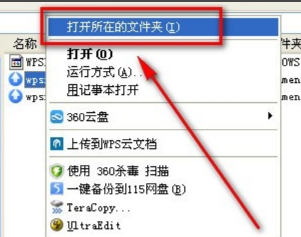
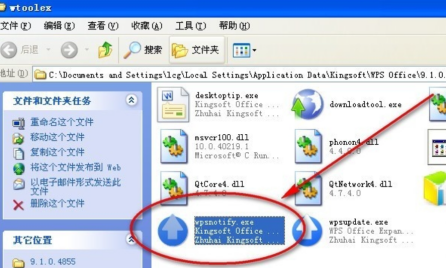
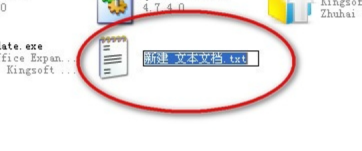
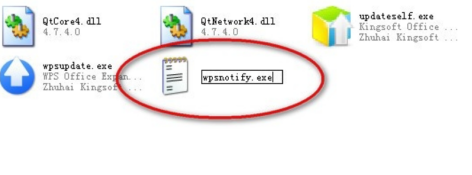
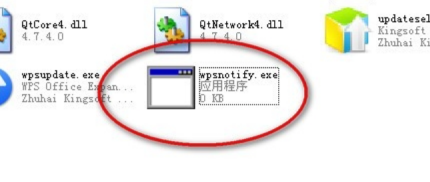
以上がWPSドキュメントホットスポットを閉じる方法の詳細内容です。詳細については、PHP 中国語 Web サイトの他の関連記事を参照してください。

